Ai软件是现在非常流行的矢量绘图软件。丰富的绘图工具可以轻松绘制出各种漂亮的图形。矩形网格是生活中常见的图形,很多朋友还不会用AI软件画。本期将与大家分享Ai如何绘制标准的矩形网格。以下是细节。
Ai绘制矩形网格教程:
1.启动电脑桌面上的AI软件,进入AI软件的操作界面;
2.点击界面顶部的“文件”选项,在弹出的下拉框中点击“新建”,或者按“Ctrl N”快捷键,新建一个画布;
3.然后在左边的工具栏中找到“直线工具”图标,用鼠标左键按住,在窗口中选择“矩形网格工具”选项;
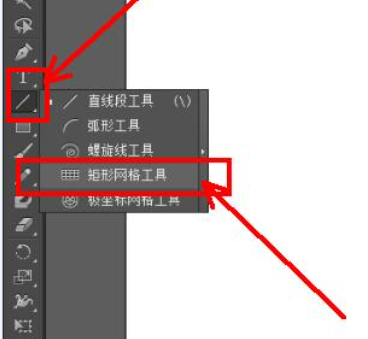
4.在画布中单击鼠标左键,会弹出矩形网格工具选项的设置窗口。根据需要设置网格的“高度”和“宽度”;
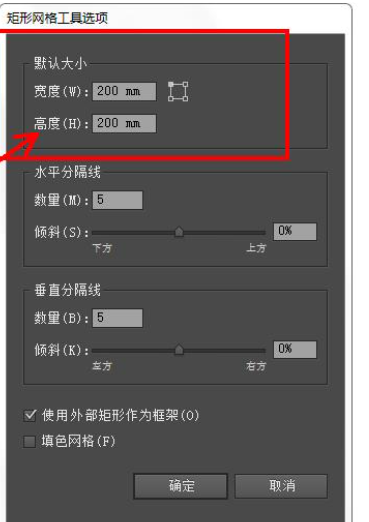
5.设置“水平分隔线”和“垂直分隔线”的数量。“倾斜”是指线条的度数,这里默认为0%。设置完毕后,点击“确定”按钮;
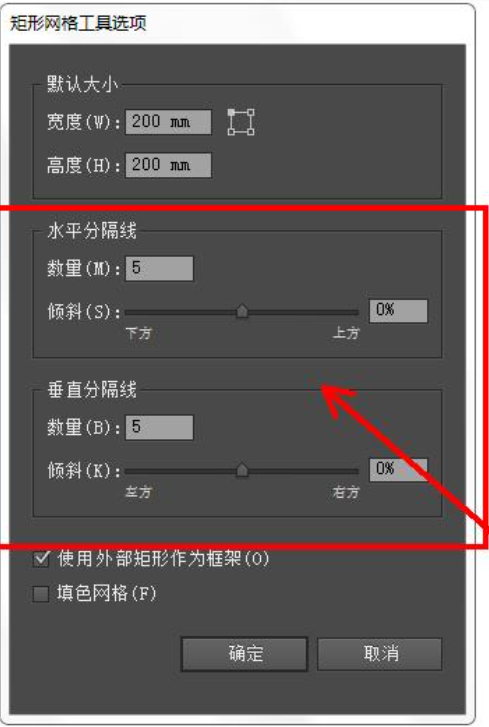
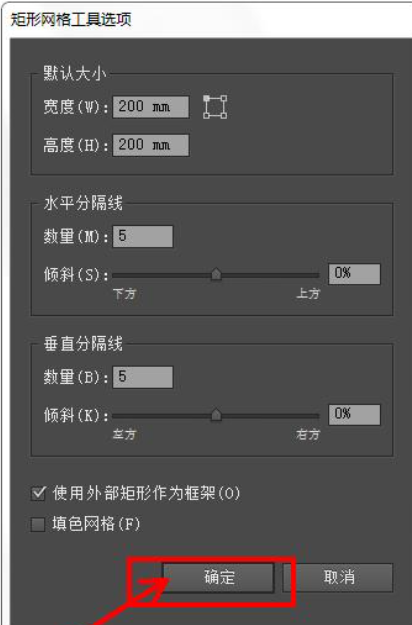
6.最后,在画布中用鼠标左键单击,就会出现一个特定大小的矩形网格图。
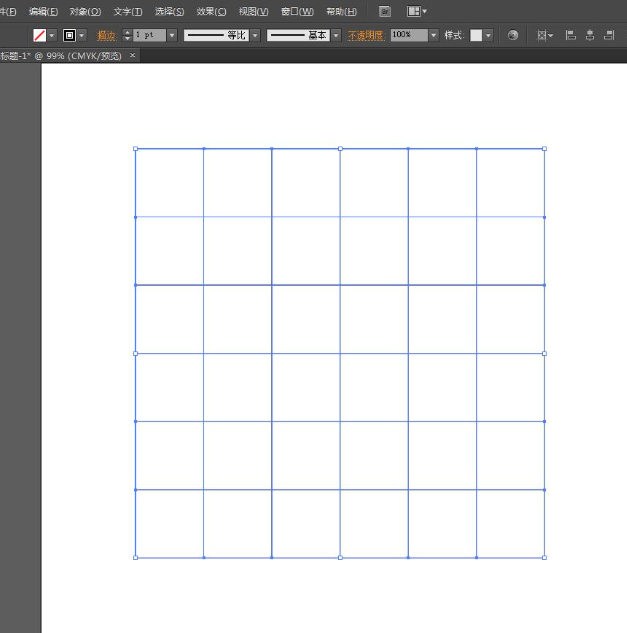
也就是illustrator(Ai)怎么画出标准的矩形网格?Illustrator(Ai)制作网格教程!“相关内容。希望以上内容能对各位朋友有所帮助。下次见~










































